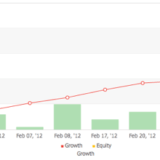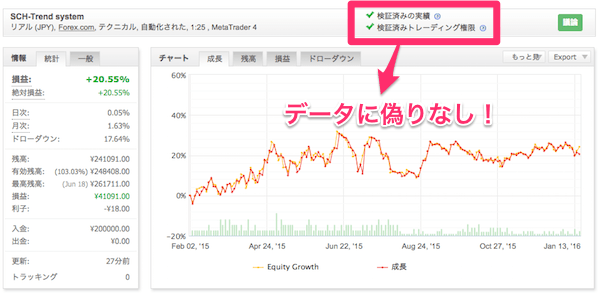
Myfxbookでは、データ改竄やなりすましを防ぎ、データの正当性を証明するために、認証する仕組みが提供されています。
ここでは、Myfxbookの認証手順について解説します。
[toc]
Myfxbookの認証について
認証って必要なの?
MyfxbookはFXトレードの実績を公開できるサービスなので、EA購入などの際に、実際の運用成績はどうなのか?など、参考にされることがよくあります。
なので、悪さを企んで、偽のデータを使って運用成績を偽る人がいるらしい。
どんな、偽データがあるのかというと、
- MT4の取引データを改竄したもの
- ユーザーを偽って、他人のアカウントを公開しているもの
偽データ対策のための認証システム
それを防ぐために、Myfxbookではそれぞれ以下の認証方法で対策されています。
- 取引実績(Track Record)・・・MT4アカウントにログインして、取引実績に差異がないか自動チェック
- トレーディング権限(Trading Plivileges)・・・自分のMT4アカウントか、Myfxbookから発行されたパスワードを用いてチェック
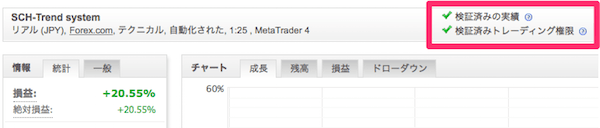
これを設定することで、「このデータは正当なものだよ」と表示する仕組みが提供されています。
認証方法の詳細はコチラ(英語)↓
参考 Verification system is finally here!MyfxbookMyfxbookの認証手順
では、その認証をする手順ですが、
1.取引実績(Track Record)の認証

MyfxbookとMT4を接続する際に、「1.Auto Update機能を使う方法」の手順で設定した場合は、すでに認証されてチェックが入っていると思います。
2、3の手順で設定した場合は、もしチェックが入っていなければ、次の手順を行います。
アカウント情報の設定画面で、投資家のパスワード(investor password)を設定し、「Connect」ボタンをクリック。
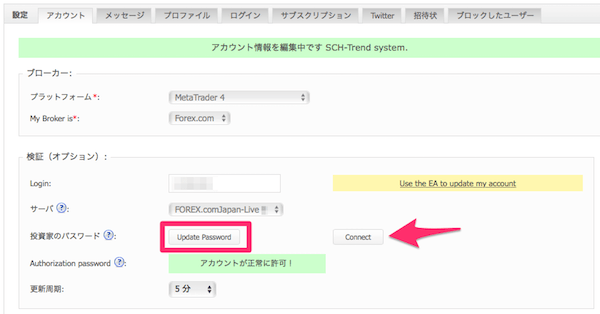
「Your account was successfully processed」と表示されれば、正常に接続され、しばらくすれば認証にチェックが入ります。

尚、認証されるまで数時間掛かる場合もあるため、しばらく放置して気長にお待ち下さい。
参考 私の実績を確認するMyfxbook2.トレーディング権限(Trading Privileges)の認証

アカウント情報の設定画面を開き、「Authorization password」の値をメモします。
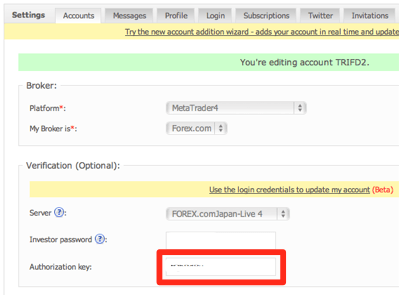
MT4から、「Authorization password」の値をコメント欄に入力したダミーの指値注文を出します。(注文が通ってしまわないような適当な値にしておく)
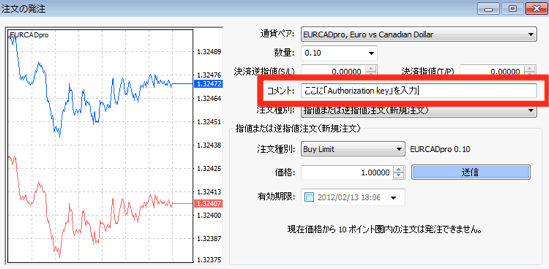
しばらくして、トレーディング権限(Trading Privileges)の認証にチェックが入ればOKです。(通常であれば5分前後で認証されます)
一度認証されれば、ダミー注文を削除して完了です。
参考 私の取引の権限を確認するMyfxbook